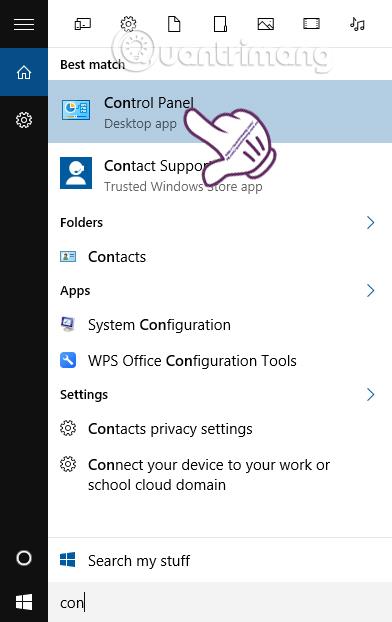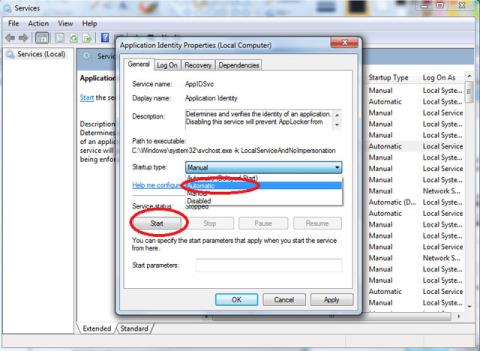Čo robí Obnovovanie systému v systéme Windows 10?
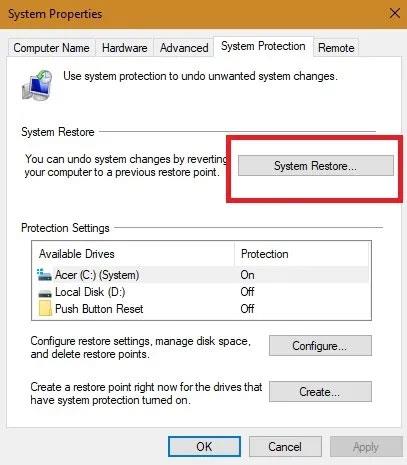
Dnešný článok vám pomôže nájsť najlepší spôsob používania nástroja Obnovovanie systému určením jeho plnej veľkosti na počítači alebo notebooku so systémom Windows 10.
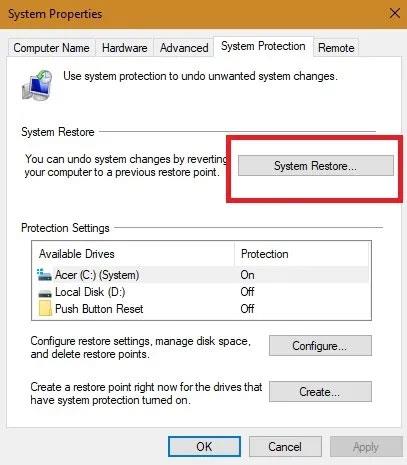
Obnovenie systému je užitočná funkcia, ktorá vráti váš počítač so systémom Windows späť do skoršieho bodu v čase. To môže byť v mnohých prípadoch dôležitým záchrancom života. Napríklad, keď nemôžete odinštalovať otravný program alebo váš počítač je pomalý/nespustiteľný kvôli poškodeným ovládačom. Za osvedčený postup sa považuje pravidelné vytváranie niekoľkých bodov obnovenia systému.
Aj keď je funkcia Obnovovanie systému užitočná, môže mať hmatateľný vplyv na váš systém Windows, najmä v dôsledku chýb inštalácie alebo poškodenia údajov v predchádzajúcom stave. Dnešný článok vám preto pomôže nájsť najlepší spôsob používania nástroja Obnovovanie systému určením jeho plnej veľkosti na počítači alebo notebooku so systémom Windows 10.
Čo robí Obnovovanie systému?
Obnovenie systému vytvorí snímku vášho fungujúceho systému, aby ste ho mohli v budúcnosti obnoviť, ak sa s počítačom niečo stane. V systéme Windows 10 máte k tejto možnosti prístup z ponuky Štart na paneli úloh kliknutím na položku Vytvoriť bod obnovenia .
Ak chcete povoliť obnovenie systému, kliknite na príslušnú ikonu vo vyskakovacom okne. V systéme Windows 10 je funkcia Obnovovanie systému predvolene vypnutá a používatelia musia túto funkciu povoliť, aby fungovala správne.
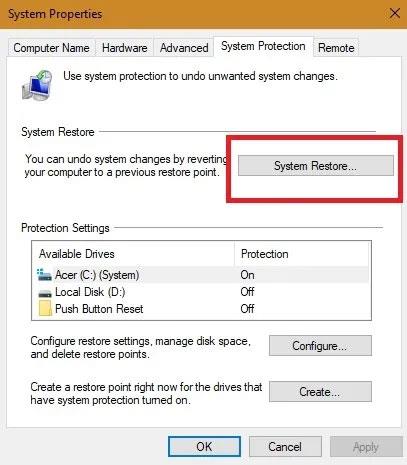
Aktivujte Obnovovanie systému
Postupom času môžete vytvoriť aj niekoľko bodov obnovenia. Pomocou možnosti Konfigurovať môžete body obnovenia vytvárať automaticky alebo podľa potreby denne.
Pri vykonávaní funkcie Obnovovanie systému uvidíte všetky stavy pred vybratým dátumom. Body automatického obnovenia sú prehľadne usporiadané podľa dátumu a môžete si vybrať udalosť potrebnú na vykonanie ďalšej akcie. Váš počítač automaticky odstráni staré body obnovenia, aby sa ušetrilo miesto na disku, ale môžete sa rozhodnúť, že pre túto operáciu sprístupníte viac miesta.
Ako dlho trvá proces obnovenia systému?
V závislosti od počtu súborov v systéme a zložitosti programov, ktoré je potrebné odstrániť, môže obnovenie systému trvať dlho. V priemere, ak bol bod obnovenia len pred niekoľkými dňami, mali by ste byť schopní dokončiť celú operáciu do 25 až 40 minút.
Ak chcete zistiť, aký problém máte, pred kliknutím na tlačidlo OK skontrolujte všetky ovplyvnené programy a ovládače.
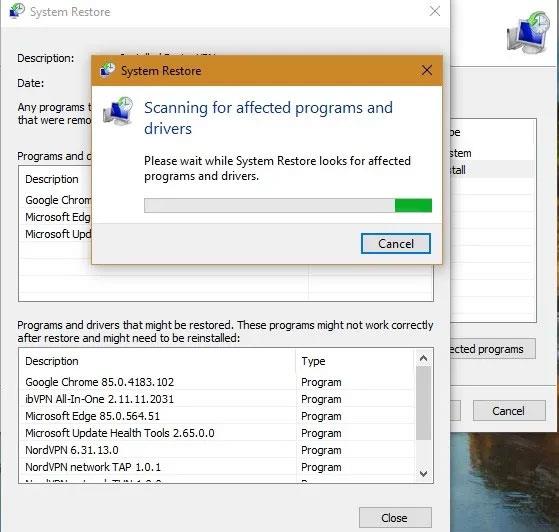
Pred kliknutím na tlačidlo OK vyhľadajte všetky ovplyvnené programy a ovládače
Keď budete mať prehľad o programoch, ktoré budú ovplyvnené, potvrďte bod obnovenia a pokračujte. Na dokončenie procesu sa systém reštartuje iba raz.
Pamätajte, že akonáhle začnete túto aktivitu, nemôžete ju prerušiť. Ak sa zaseknete, jediný spôsob, ako to urobiť, je vynútiť reštart systému pomocou tlačidla napájania.
Teraz sa systém reštartuje a zobrazí sa nasledujúca správa: „ Počkajte, kým sa obnovia súbory a nastavenia systému Windows, inicializuje sa obnovenie systému “. ( Počkajte, kým sa obnovia súbory a nastavenia systému Windows, inicializuje sa Obnovovanie systému ). Ak operácia trvá príliš dlho, možno ju budete musieť pozastaviť, pretože môže existovať veľa súborov, ktoré musí najskôr opraviť.
Odstraňuje nástroj Obnovovanie systému súbory?
Obnovenie systému podľa definície obnoví iba vaše systémové súbory a nastavenia. Nemá vplyv na žiadne dokumenty, obrázky, videá, dávkové súbory ani iné osobné údaje uložené na pevnom disku. Nemusíte sa obávať zmazania akýchkoľvek súborov. Neovplyvní to ani štandardné programy, ktoré používate dlhší čas.
Odinštalovať je možné len nedávno nainštalované programy a ovládače. Jeho úlohou je opraviť prostredie Windows návratom k predchádzajúcej konfigurácii, ktorá bola uložená v bode obnovenia.
Pred aktiváciou možnosti Obnovovanie systému sa zobrazí možnosť skontrolovať programy, ktoré budú ovplyvnené. Jediné položky, ktoré budú odstránené, sú najnovšie aktualizácie prehliadača alebo niektoré novo nainštalované ovládače programov. Aktualizácie systému Windows po bode obnovenia budú ovplyvnené zmenou a váš systém sa vráti späť na predchádzajúcu verziu.
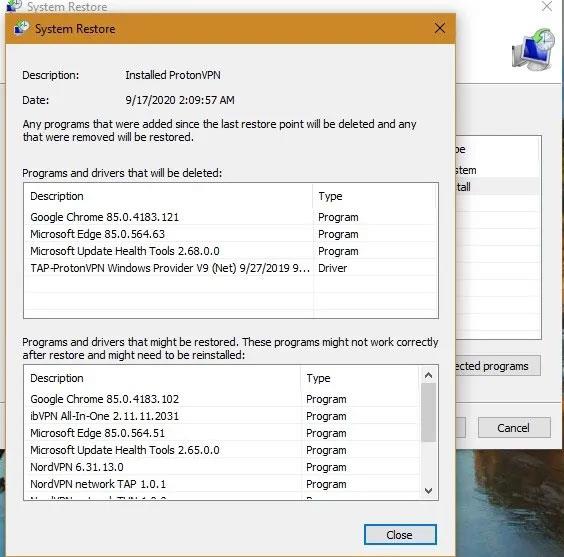
Obnovenie systému obnoví iba systémové súbory a nastavenia
Čo robiť, ak sa niečo pokazí s obnovením systému?
Ak sa v predchádzajúcom bode obnovenia vyskytli nejaké problémy s Obnovovaním systému, po reštarte sa zobrazí chybová obrazovka. Ak chcete tento problém vyriešiť, musíte spustiť rozšírenú možnosť obnovenia (Advanced recovery), ktorú je možné dosiahnuť iba prostredníctvom núdzového režimu.
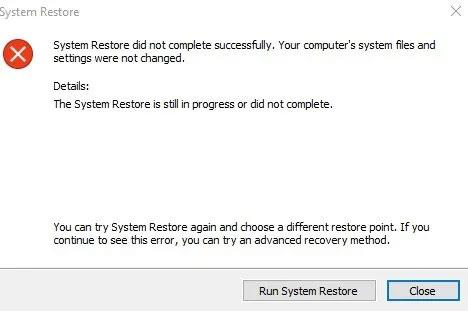
Vyskytla sa chyba Obnovovanie systému
Prejdite na Štart > Zmeniť rozšírené možnosti spustenia > Rozšírené spustenie > Reštartovať teraz . Tým sa dostanete na modrú obrazovku, kde môžete vyskúšať Obnovovanie systému v núdzovom režime.
Obnovenie systému je časom overený a často používaný nástroj na návrat do určitého stavu, aby sa váš počítač alebo notebook dostal do optimálneho stavu. Tento proces vám pomôže eliminovať akékoľvek neznáme entity infikujúce systém.
Pozrieť viac:
Dnešný článok vám pomôže nájsť najlepší spôsob používania nástroja Obnovovanie systému určením jeho plnej veľkosti na počítači alebo notebooku so systémom Windows 10.
Používatelia často prehliadajú vstavané nástroje v systéme Windows 10 a venujú im malú pozornosť. Ak však viete a dokážete to využiť, vaše operácie pri práci na počítači budú rýchlejšie a prinesú aj mnohé ďalšie výhody.
Nemôžete pripojiť zariadenie Bluetooth k počítaču? Počítač so systémom Windows nerozpoznal klávesnicu, myš, mikrofón, náhlavnú súpravu alebo iné bezdrôtové zariadenia Bluetooth? Toto je chyba, že v Správcovi zariadení systému Windows nie je Bluetooth. Preto vám tento článok predstaví 6 spôsobov, ako opraviť túto chybu Bluetooth v systéme Windows.
Režim Kiosk v systéme Windows 10 je režim na používanie iba 1 aplikácie alebo prístup iba k 1 webovej lokalite s hosťami.
Táto príručka vám ukáže, ako zmeniť alebo obnoviť predvolené umiestnenie priečinka Camera Roll v systéme Windows 10.
Úprava súboru hosts môže spôsobiť, že nebudete môcť pristupovať na internet, ak súbor nie je správne upravený. Nasledujúci článok vás prevedie úpravou súboru hosts v systéme Windows 10.
Zmenšenie veľkosti a kapacity fotografií vám uľahčí ich zdieľanie alebo odosielanie komukoľvek. Najmä v systéme Windows 10 môžete hromadne meniť veľkosť fotografií pomocou niekoľkých jednoduchých krokov.
Ak nepotrebujete zobrazovať nedávno navštívené položky a miesta z bezpečnostných dôvodov alebo z dôvodov ochrany osobných údajov, môžete to jednoducho vypnúť.
Spoločnosť Microsoft práve vydala aktualizáciu Windows 10 Anniversary Update s mnohými vylepšeniami a novými funkciami. V tejto novej aktualizácii uvidíte veľa zmien. Od podpory stylusu Windows Ink až po podporu rozšírenia prehliadača Microsoft Edge sa výrazne zlepšila ponuka Štart a Cortana.
Jedno miesto na ovládanie mnohých operácií priamo na systémovej lište.
V systéme Windows 10 si môžete stiahnuť a nainštalovať šablóny skupinovej politiky na správu nastavení Microsoft Edge a táto príručka vám ukáže tento proces.
Tmavý režim je rozhranie s tmavým pozadím v systéme Windows 10, ktoré pomáha počítaču šetriť energiu batérie a znižovať vplyv na oči používateľa.
Panel úloh má obmedzený priestor a ak pravidelne pracujete s viacerými aplikáciami, môže sa stať, že vám rýchlo dôjde miesto na pripnutie ďalších obľúbených aplikácií.